大家在日常工作学习中经常都会用到excel进行一些数据的处理,那么如何把excel表格的一些数据用图表的形式表现出来呢,今天小编给大家介绍excel画图及修改横纵坐标的方法。
office2003官方中文免费版:http://www.cr173.com/soft/3420.html
1、输入所要制作表格的数据,点击插入
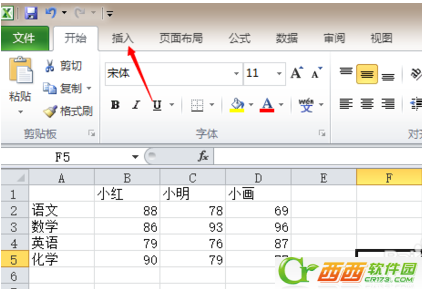
2、选择所要作的图形
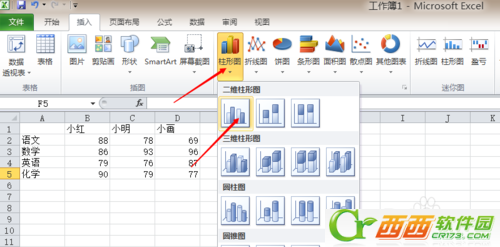
3、在图表内右键单击,选择数据
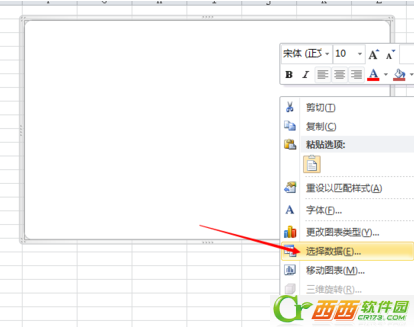
4、在弹出的对话框内点击如图的小图标

5、选择作表数据
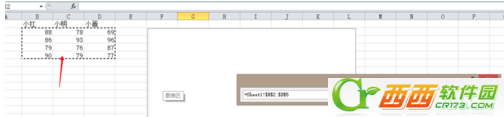
6、若作出的图不符合要求,不妨点击切换行/列试试
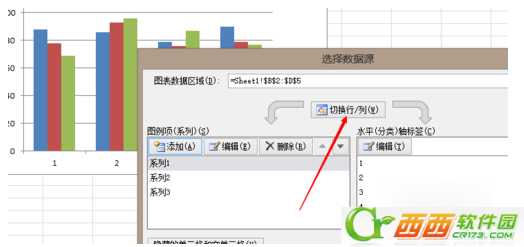
7、编辑系列的名称。并以步骤4、5的方法选择水平轴的标签。点击确认
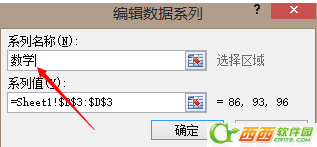
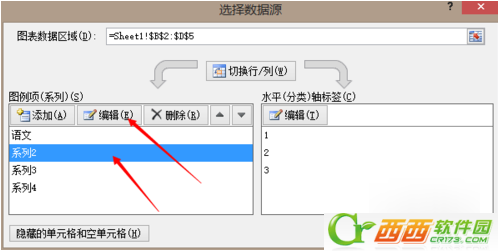
8、这时要改变纵坐标的最大值为100。选择纵坐标值右键单击,选择设置坐标轴格式
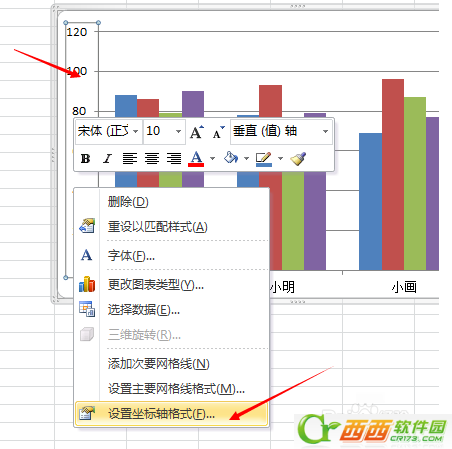
9、将坐标轴选项的最大值改为固定100,点击右下角关闭
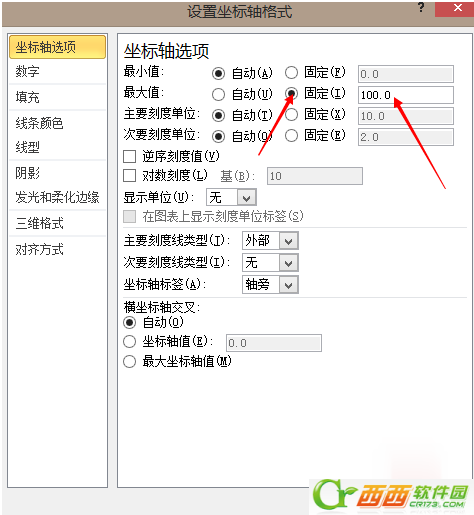
10、这样就作出目标图形了
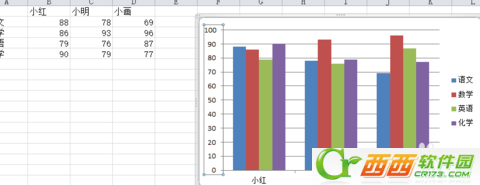
以上就是excel作图及更改横纵坐标的操作方法了,希望对大家有用。


 喜欢
喜欢  顶
顶 难过
难过 囧
囧 围观
围观 无聊
无聊





